Устройства Acer надежны и качественны, но иногда могут появиться проблемы, включая черный экран.
Причины черного экрана на ноутбуке Acer могут быть различными, но существуют способы его включения и устранения данной проблемы.
Сначала попробуйте перезагрузить ноутбук Acer. Удерживайте кнопку питания, чтобы выключить устройство, затем нажмите её снова, чтобы включить. Это может помочь решить проблему с черным экраном.
Если перезагрузка не помогла, проверьте подключение кабеля питания и аккумулятора. Некачественное подключение или низкий заряд аккумулятора могут вызвать проблему. Убедитесь, что кабель питания надежно подключен к ноутбуку и источнику питания. Если возможно, используйте другой источник питания или замените аккумулятор.
Проверьте подключение к питанию

Если экран на ноутбуке Acer стал черным, первым делом проверьте подключение к питанию. Убедитесь, что индикатор питания горит, указывая на подачу электричества. Если индикатор работает, а экран все равно чёрный, попробуйте:
- Проверить, что адаптер питания подключен к розетке и ноутбуку.
- Поменять адаптер на другой, чтобы исключить его неисправность.
- Проверить состояние разъема и порта для подключения адаптера.
Если экран остается черным после этих шагов, возможно проблема в других компонентах. Обратитесь к специалистам для диагностики и ремонта.
Проверьте подсветку экрана

Если у вас Acer и черный экран, сначала убедитесь, что работает подсветка экрана:
- Подключите ноутбук к источнику питания и проверьте зарядку. Если нет зарядного устройства, подключите к другому источнику.
- Нажмите Fn и F6 или F7, чтобы увеличить яркость экрана. Возможно, проблема из-за низкой яркости.
- Проверьте клавиши Fn + F6 или Fn + F7 на клавиатуре для управления подсветкой экрана.
- Если есть добавочный экран, подключите к ноутбуку. Если изображение отображается, то проблема скорее всего в экране ноутбука.
- Перезагрузите ноутбук, чтобы исправить временные сбои с подсветкой экрана.
Включите ноутбук в безопасном режиме
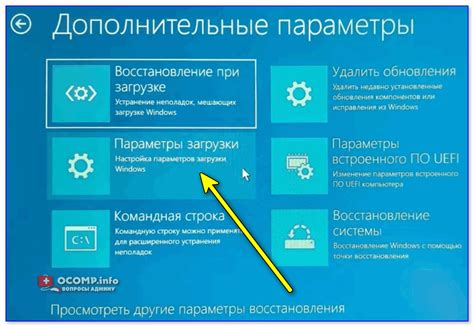
Чтобы исключить проблемы отображения экрана, включите ноутбук Acer в безопасном режиме.
Выполните следующие шаги:
1. Перезагрузите ноутбук. Нажмите и удерживайте кнопку питания, затем нажмите ее снова для включения ноутбука.
2. Нажмите клавишу F8 после включения. Сделайте это до появления логотипа Acer. Если пропустили момент, просто перезагрузите и попробуйте снова.
3. Выберите "Безопасный режим" из выпадающего меню. Используйте стрелки на клавиатуре для выбора и нажмите Enter.
4. Дождитесь загрузки в безопасном режиме. Подождите, пока ноутбук загрузится.
5. Проверьте, отображается ли экран. Если экран работает, проблема может быть в программе или драйвере.
Если экран остается черным, обратитесь к специалистам для диагностики.
Измените настройки питания
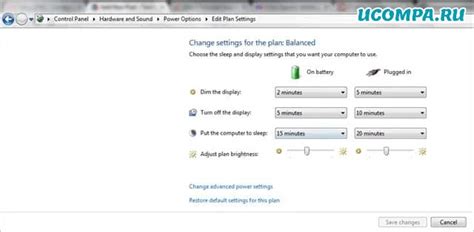
Если экран ноутбука Acer остается черным, возможно, проблема с настройками питания. Вот что можно сделать:
- Проверьте подключение к источнику питания или уровень заряда батареи.
- Откройте "Панель управления" и проверьте настройки питания.
- Измените настройки спящего режима в разделе "Питание".
- Перезагрузите ноутбук и проверьте, работает ли экран после перезагрузки.
- Если ничего не помогло, попробуйте перезапустить ноутбук в безопасном режиме. Для этого нажмите и удерживайте клавишу F8 при запуске ноутбука, пока не появится меню. Выберите опцию "Безопасный режим" и проверьте, работает ли экран в безопасном режиме.
Если ни один из этих шагов не помог решить проблему с черным экраном на ноутбуке Acer, рекомендуется обратиться к специалистам-сервисным инженерам для дальнейшей диагностики и ремонта.
Перезагрузите драйверы графической карты
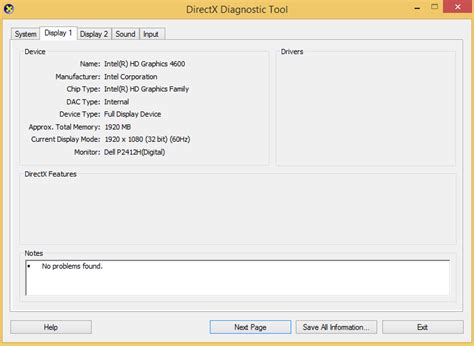
Чтобы перезагрузить драйверы графической карты, выполните следующие действия:
- Нажмите клавишу "Win" + "R", чтобы открыть окно "Выполнить".
- Введите "devmgmt.msc" и нажмите "Enter". Это откроет окно "Диспетчер устройств".
- Раскройте раздел "Адаптеры экрана".
- Найдите свою графическую карту Acer, щелкните правой кнопкой мыши и выберите "Обновить драйвер".
- Выберите опцию "Автоматический поиск обновленного программного обеспечения драйвера" и следуйте инструкциям на экране, чтобы завершить процесс обновления.
После завершения обновления драйверов перезагрузите ноутбук Acer и проверьте, решена ли проблема с черным экраном. Если это не помогло, попробуйте выполнить другие рекомендации для решения проблемы.
Установите обновления операционной системы
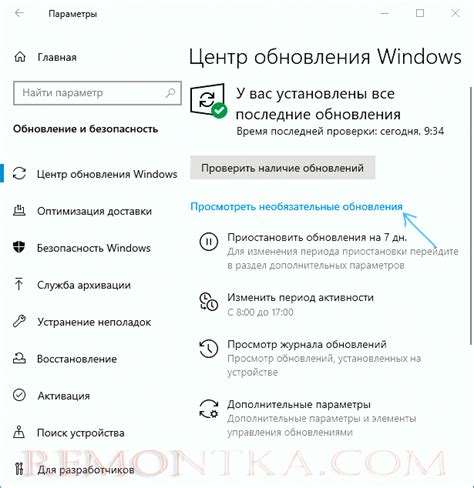
Если у вас на ноутбуке Acer черный экран, проблема может быть связана с устаревшей версией операционной системы. Установка обновлений может помочь решить данную проблему. Вот несколько шагов, которые помогут вам установить обновления операционной системы:
- Подключите ноутбук к интернету.
- Откройте меню "Пуск" и выберите "Настройки".
- В разделе "Обновление и безопасность" выберите "Windows Update".
- Нажмите на кнопку "Проверить наличие обновлений".
- Подождите, пока система проверит наличие обновлений.
- Если обновления доступны, нажмите на кнопку "Установить".
- Дождитесь завершения установки обновлений, перезагрузите ноутбук.
После перезагрузки ноутбука проверьте, работает ли экран. Если проблема не решена, попробуйте выполнить другие рекомендации.
Проверьте наличие вирусов

Возможно, проблема с черным экраном на вашем ноутбуке Acer вызвана наличием вирусов или вредоносного программного обеспечения. Вирусы могут негативно влиять на работу операционной системы и приводить к различным проблемам, включая неправильную работу экрана.
Для начала, запустите антивирусное программное обеспечение на вашем ноутбуке и проверьте наличие вредоносных программ. Обновите антивирусную базу данных и выполните сканирование системы.
Если антивирус обнаружит вирусы или другие угрозы, следуйте инструкциям для удаления и очистки системы. Перезагрузите ноутбук после завершения процесса.
Если проблема с черным экраном вызвана вирусами, очистка системы может помочь исправить эту проблему.
Сбросьте настройки БИОСа

Чтобы сбросить настройки БИОСа, выполните следующие шаги:
- Выключите ноутбук Acer и отсоедините его от источника питания.
- Отключите все внешние устройства, подключенные к ноутбуку, включая мышь, клавиатуру и внешние мониторы.
- После отключения внешних устройств, откройте крышку ноутбука и найдите батарейку CMOS, которая обычно похожа на монету и расположена на материнской плате.
- Извлеките батарейку CMOS и оставьте ее отсоединенной на 5-10 минут.
- После этого вставьте батарейку CMOS обратно на место на материнской плате.
- Закройте крышку ноутбука и подключите его к источнику питания.
- Включите ноутбук Acer и проверьте, появился ли экран.
Если экран ноутбука Acer остается черным после сброса настроек БИОСа, лучше обратиться к специалисту для более подробного ремонта.
Обратитесь к специалисту

Если ноутбук Acer не включается и экран остается черным, лучше обратиться к специалисту по ремонту.
Специалист проанализирует состояние ноутбука и проведет необходимые процедуры для выявления причины проблемы.
Обращение к профессионалу поможет избежать дополнительных повреждений и получить рекомендации по обслуживанию.
Не пытайтесь самостоятельно ремонтировать ноутбук, это может только ухудшить ситуацию.